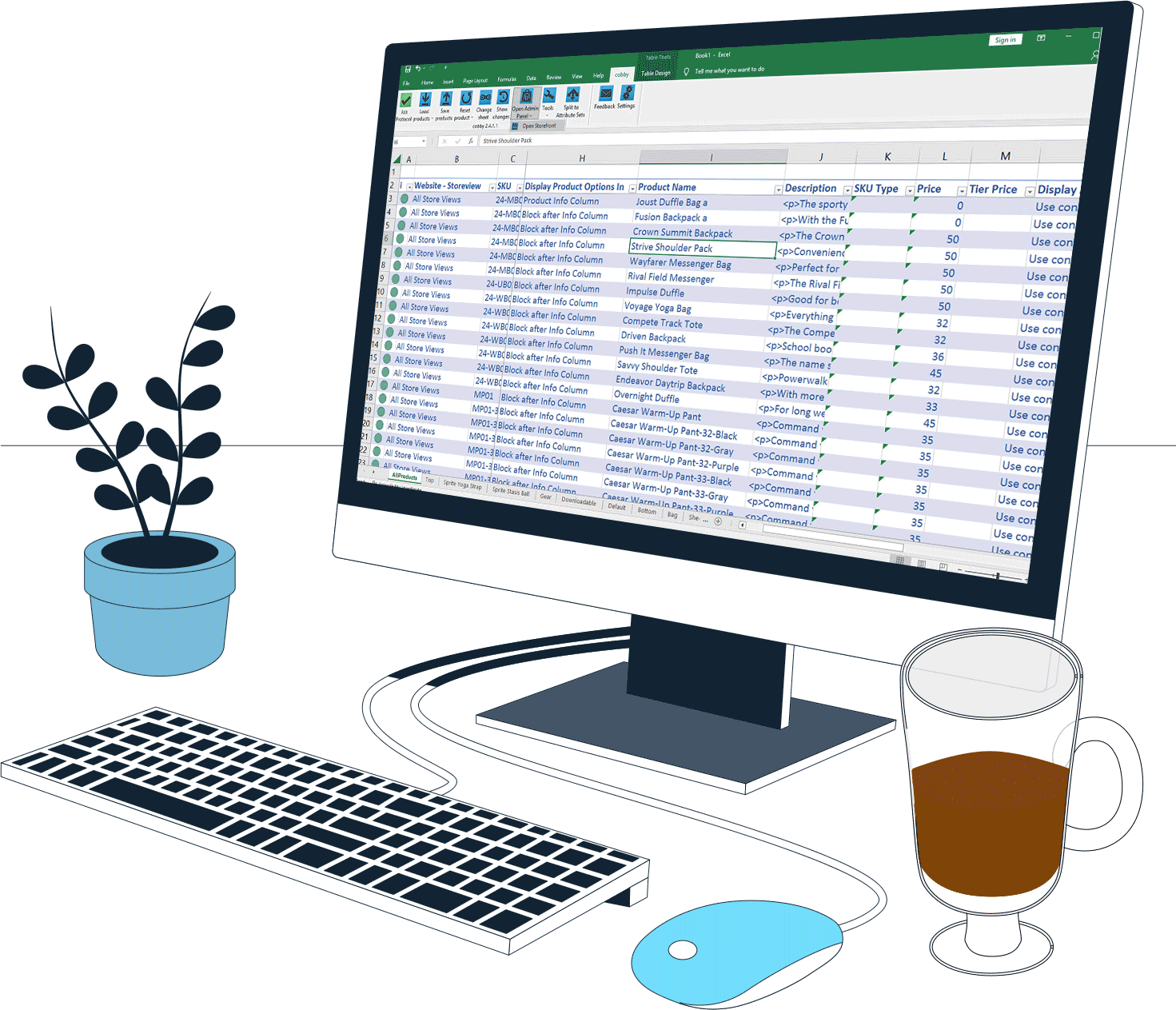Dein Date mit cobby!
Wie möchtest du cobby kennenlernen?

Im Online-Date mit persönlichem Guide
Wir zeigen dir unverbindlich und kostenlos, was cobby alles drauf hat und wie cobby dich unterstützen kann.

Beim Blind Date im Demo-Shop

Demo-Termin vereinbaren
Vereinbare jetzt einen unverbindlichen Online Demo-Termin.
cobby im Demo-Shop testen
Nach nur fünf Schritten kannst du cobby vollumfänglich und unverbindlich im Magento Demo-Shop testen.

Magento Demo-Shop Frontend

Magento Demo-Shop Backend
Wenn du wissen willst, wie deine Änderungen im Backend von Magento aussehen, findest du hier die Logindaten.
Zugangsdaten Magento 1 und 2
User Name: demo userPassword: demouser123demouser!

cobby als Excel Add-In installieren
cobby benötigt Microsoft Windows und mindestens die Excel Version 2007.
Lade dir hier das cobby Excel Add-In herunter und installiere es:

Produkte laden in cobby
Öffne Excel, gehe auf den Reiter "cobby".
Klicke auf den Button Produkte laden (Load products).
… und schon siehst du alle Magento Produkte

cobby ausprobieren
Mit Klick auf das kleine Häckchen neben dem Button Admin Panel öffnen (Open Admin Panel) und dann Shopansicht öffnen (Open Storefront) kannst du das ausgewählte Produkt im Frontend des Demo Online-Shops sehen.
Jetzt kannst du dich austoben:
Ändere zum Beispiel einen Produktnamen und klicke auf Produkte speichern (Save Products).
Sobald der Status grün ist, öffne wieder die Shopansicht im Frontend und siehe, was passiert ist.
Ungeahnte Möglichkeiten
Stell dir nun vor, welche Funktionen und Workflows dir cobby alle bietet.
Anwendungsbeispiele gefällig?
Und es hat Klick gemacht!
Teste cobby unverbindlich in deinem eigenen Magento-Shop.